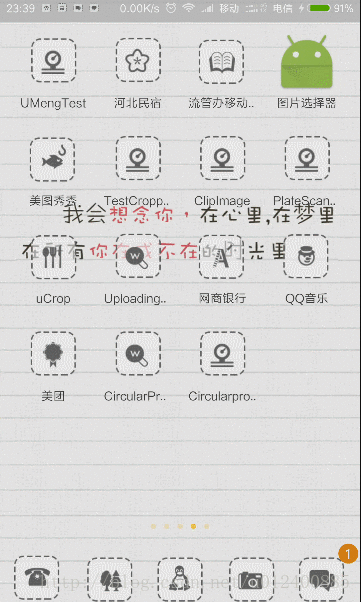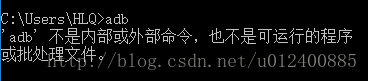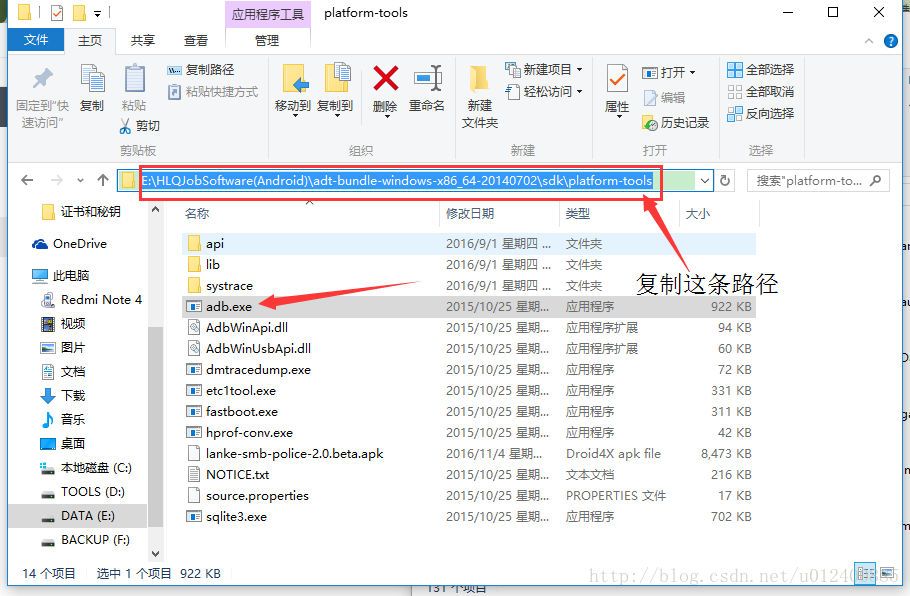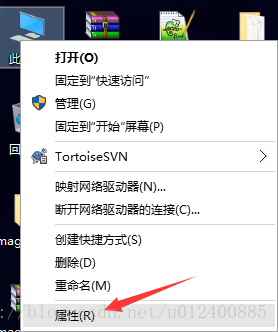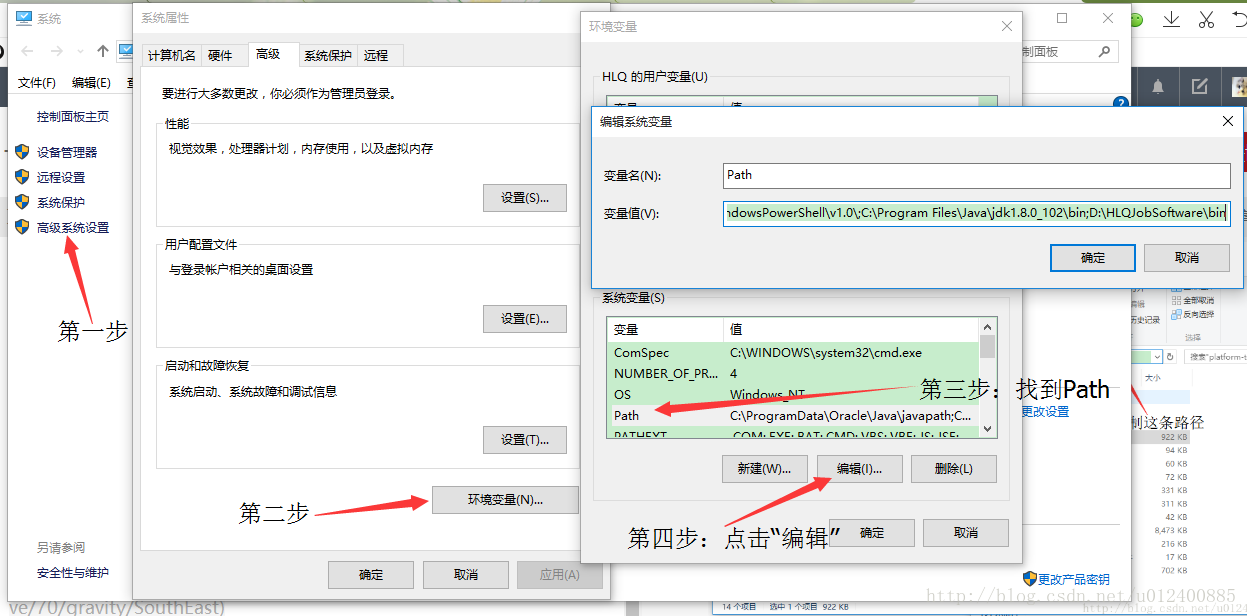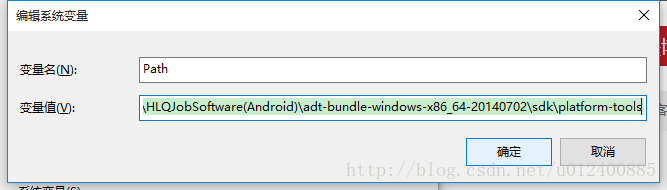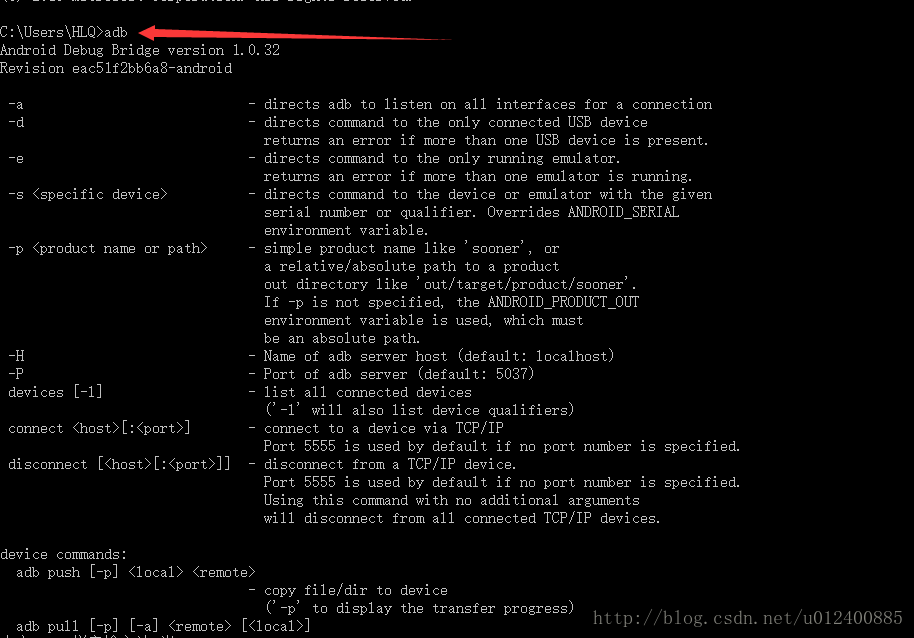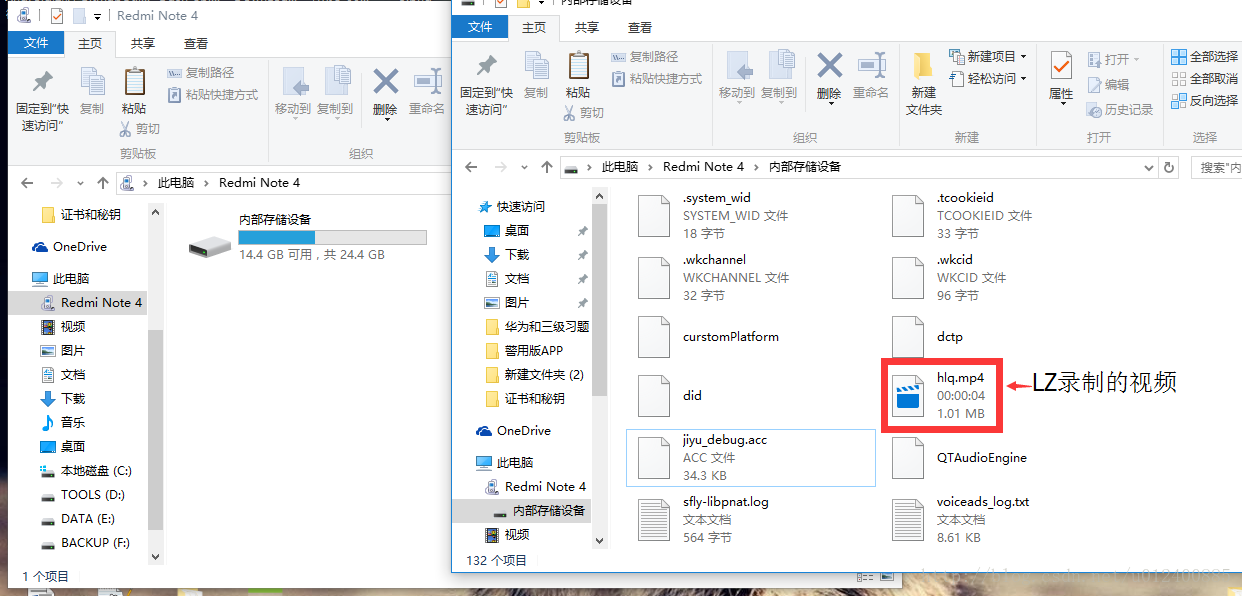本文主要是介绍一分钟教你如何使用ADB+GIFCAM打造属于你的手机操作演示效果GIF(基于真机哦),希望对大家解决编程问题提供一定的参考价值,需要的开发者们随着小编来一起学习吧!
LZ-Says:技术的路上,唯有坚定自我,潜心学习,进而不断积累,并且要相信自己,方能从小白进化为大牛!我们一起加油!
前言
昨天学习了如何使用GifCam录制模拟器操作演示效果,并保存为gif上传csdn博客,方便大家有效观看是否是自己需要的效果,今天为大家带来如何使用ADB+GIFCAM打造属于你的手机操作演示效果,同样为Gif并上传csdn博客。
大家有兴趣可以去看一下昨天写的基于模拟器录制文章:使用GifCam录制程序演示效果图GIF(基于模拟器录制)
让我们一起开启提升逼格之路把~
先来一张效果图,大家乐呵乐呵~
在我们Android开发过程中,经常会使用相关ADB的部分操作,下面我们一起回顾下关于ADB相关知识。
ADB是什么鬼
ADB全称Android Debug Bridge, 是android sdk里的一个工具, 用这个工具可以直接操作管理android模拟器或者真实的andriod设备(如各种不同厂商的手机).
ADB主要功能
它的主要功能有:
1. 运行设备的shell(命令行);
2. 管理模拟器或设备的端口映射;
3. 计算机和设备之间上传/下载文件;
4. 将本地apk软件安装至模拟器或android设备
LZ自身理解
ADB是一个 客户端-服务器端 程序, 其中客户端是你用来操作的电脑,服务器端是android设备。说白了就是人家通过ADB给我们开放相关使用权限,我们可以通过相关命令去获取我们想要的一些东西。
ADB使用及遇到问题解决
Windows+R输入cmd,果断快速输入adb回车,却发现提示“adb不是内部文件。。。(如下图所示)”
那么这个时候怎么办呢?LZ在此为大家提供一种一招解决所有麻烦的方式,那就是将adb所在地址添加到环境变量中,那么怎么添加呢,表着急,马上上图为大家详解。
ADB添加环境变量步骤
一、找到你SDK下adb位置
二、右键我的电脑,选择“属性”
三、首先添加一个英文分号,之后将之前复制的adb路径粘帖到分号后
四、确定之后重新在cmd中输入adb回车查看结果
这就表明已经将adb添加环境变量中了,大家可以随意使用adb各种浪了~
使用ADB录制视频常用命令
大家可以在cmd中键入“adb help all”去查看所有相关命令,如下图:
最简单录制命令如下:
adb shell screenrecord 保存地址
例子:adb shell screenrecord /sdcard/hlq.mp4
设置限制录制时间命令如下:
参数: –time-limit
adb shell screenrecord –time-limit 10 /sdcard/hlq.mp4
PS:限制视频录制时间为10s,如果不限制,默认180s
设置指定视频分辨率大小命令如下:
参数::–size
adb shell screenrecord –size 1280*720 /sdcard/hlq.mp4
PS:说明:录制视频,分辨率为1280*720,如果不指定默认使用手机的分辨率,为获得最佳效果,请使用设备上的高级视频编码(AVC)支持的大小
停止录制命令如下:
CTRL + C
LZ个人亲自实践步骤
在cmd中键入 “adb shell screenrecord /sdcard/hlq.mp4”回车,如下所示:
在手机端进行相关操作,之后想停止录制时,使用“CTRL + C”,稍等一下,进入手机sdcard中查看录制好的视频。
别问我怎么看,LZ使用小米note4,直接USB调试选择“传输文件(MTP)”就可以直接查看了,实在不行,大声吼一声,给我出来!!!
之后的操作就显而易见了,可以直接拖拽到电脑中,使用任何你想打开的方式,之后使用GifCam软件进行录制即可。(什么?你说不会?哈哈,正好LZ写了一片如何使用GifCam录制博文)
为大家呈上地址:
使用GifCam录制程序演示效果图GIF(基于模拟器录制)
结束语
好啦,文章到现在,想必大家已经知道怎么使用ADB+GIFCAM去录制手机操作演示效果图了吧~
PS:
感谢如下亲地址可以让我更好的去写一篇博文
1.http://blog.csdn.net/wirelessqa/article/details/22725581
这篇关于一分钟教你如何使用ADB+GIFCAM打造属于你的手机操作演示效果GIF(基于真机哦)的文章就介绍到这儿,希望我们推荐的文章对编程师们有所帮助!